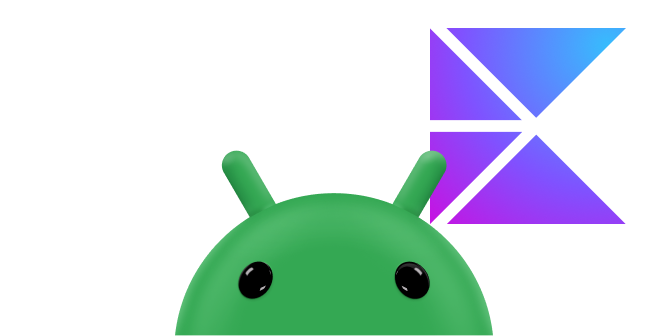DataStore Fait partie d'Android Jetpack.
Jetpack DataStore est une solution de stockage de données qui vous permet de stocker des paires clé-valeur ou des objets typés avec des tampons de protocole. DataStore utilise les coroutines Kotlin et Flow pour stocker les données de manière asynchrone, cohérente et transactionnelle.
Si vous utilisez SharedPreferences pour stocker des données, nous vous recommandons d'effectuer une migration vers DataStore.
API DataStore
L'interface DataStore fournit l'API suivante :
Flux pouvant être utilisé pour lire des données à partir de DataStore
val data: Flow<T>Fonction permettant de mettre à jour les données dans DataStore
suspend updateData(transform: suspend (t) -> T)
Configurations DataStore
Si vous souhaitez stocker des données et y accéder à l'aide de clés, utilisez l'implémentation Preferences DataStore, qui ne nécessite pas de schéma prédéfini et ne fournit pas de sécurité de type. Il dispose d'une API semblable à SharedPreferences, mais ne présente pas les inconvénients associés aux préférences partagées.
DataStore vous permet de conserver des classes personnalisées. Pour ce faire, vous devez définir un schéma pour les données et fournir un Serializer pour les convertir dans un format persistant. Vous pouvez choisir d'utiliser Protocol Buffers, JSON ou toute autre stratégie de sérialisation.
Configuration
Pour utiliser Jetpack DataStore dans votre application, ajoutez les éléments suivants à votre fichier Gradle en fonction de l'implémentation que vous souhaitez utiliser :
Preferences DataStore
Ajoutez les lignes suivantes à la partie des dépendances de votre fichier Gradle :
Groovy
dependencies { // Preferences DataStore (SharedPreferences like APIs) implementation "androidx.datastore:datastore-preferences:1.2.0" // Alternatively - without an Android dependency. implementation "androidx.datastore:datastore-preferences-core:1.2.0" }
Kotlin
dependencies { // Preferences DataStore (SharedPreferences like APIs) implementation("androidx.datastore:datastore-preferences:1.2.0") // Alternatively - without an Android dependency. implementation("androidx.datastore:datastore-preferences-core:1.2.0") }
Pour ajouter la prise en charge facultative de RxJava, ajoutez les dépendances suivantes :
Groovy
dependencies { // optional - RxJava2 support implementation "androidx.datastore:datastore-preferences-rxjava2:1.2.0" // optional - RxJava3 support implementation "androidx.datastore:datastore-preferences-rxjava3:1.2.0" }
Kotlin
dependencies { // optional - RxJava2 support implementation("androidx.datastore:datastore-preferences-rxjava2:1.2.0") // optional - RxJava3 support implementation("androidx.datastore:datastore-preferences-rxjava3:1.2.0") }
DataStore
Ajoutez les lignes suivantes à la partie des dépendances de votre fichier Gradle :
Groovy
dependencies { // Typed DataStore for custom data objects (for example, using Proto or JSON). implementation "androidx.datastore:datastore:1.2.0" // Alternatively - without an Android dependency. implementation "androidx.datastore:datastore-core:1.2.0" }
Kotlin
dependencies { // Typed DataStore for custom data objects (for example, using Proto or JSON). implementation("androidx.datastore:datastore:1.2.0") // Alternatively - without an Android dependency. implementation("androidx.datastore:datastore-core:1.2.0") }
Ajoutez les dépendances facultatives suivantes pour la prise en charge de RxJava :
Groovy
dependencies { // optional - RxJava2 support implementation "androidx.datastore:datastore-rxjava2:1.2.0" // optional - RxJava3 support implementation "androidx.datastore:datastore-rxjava3:1.2.0" }
Kotlin
dependencies { // optional - RxJava2 support implementation("androidx.datastore:datastore-rxjava2:1.2.0") // optional - RxJava3 support implementation("androidx.datastore:datastore-rxjava3:1.2.0") }
Pour sérialiser du contenu, ajoutez des dépendances pour la sérialisation Protocol Buffers ou JSON.
Sérialisation JSON
Pour utiliser la sérialisation JSON, ajoutez les lignes suivantes à votre fichier Gradle :
Groovy
plugins { id("org.jetbrains.kotlin.plugin.serialization") version "2.2.20" } dependencies { implementation "org.jetbrains.kotlinx:kotlinx-serialization-json:1.9.0" }
Kotlin
plugins { id("org.jetbrains.kotlin.plugin.serialization") version "2.2.20" } dependencies { implementation("org.jetbrains.kotlinx:kotlinx-serialization-json:1.9.0") }
Sérialisation Protobuf
Pour utiliser la sérialisation Protobuf, ajoutez les lignes suivantes à votre fichier Gradle :
Groovy
plugins { id("com.google.protobuf") version "0.9.5" } dependencies { implementation "com.google.protobuf:protobuf-kotlin-lite:4.32.1" } protobuf { protoc { artifact = "com.google.protobuf:protoc:4.32.1" } generateProtoTasks { all().forEach { task -> task.builtins { create("java") { option("lite") } create("kotlin") } } } }
Kotlin
plugins { id("com.google.protobuf") version "0.9.5" } dependencies { implementation("com.google.protobuf:protobuf-kotlin-lite:4.32.1") } protobuf { protoc { artifact = "com.google.protobuf:protoc:4.32.1" } generateProtoTasks { all().forEach { task -> task.builtins { create("java") { option("lite") } create("kotlin") } } } }
Utiliser correctement DataStore
Pour utiliser correctement DataStore, gardez toujours à l'esprit les règles suivantes :
Ne créez jamais plus d'une instance de
DataStorepour un fichier donné dans le même processus. En effet, les fonctionnalités de DataStore pourraient ne plus marcher. Si plusieurs instances sont actives pour un fichier donné au cours du même processus, DataStore générera uneIllegalStateExceptionlors de la lecture ou de la mise à jour de données.Le type générique de
DataStore<T>doit être immuable. La mutation d'un type utilisé dans DataStore annule la cohérence fournie par DataStore et crée des bugs potentiellement graves et difficiles à détecter. Nous vous recommandons d'utiliser des tampons de protocole, qui permettent d'assurer l'immuabilité, une API claire et une sérialisation efficace.N'utilisez jamais
SingleProcessDataStoreetMultiProcessDataStorepour le même fichier. Si vous avez l'intention d'accéder àDataStoredepuis plusieurs processus, vous devez utiliserMultiProcessDataStore.
Définition des données
Preferences DataStore
Définissez une clé qui sera utilisée pour conserver les données sur le disque.
val EXAMPLE_COUNTER = intPreferencesKey("example_counter")
JSON DataStore
Pour le datastore JSON, ajoutez une annotation @Serialization aux données que vous souhaitez rendre persistantes.
@Serializable
data class Settings(
val exampleCounter: Int
)
Définissez une classe qui implémente Serializer<T>, où T est le type de la classe à laquelle vous avez ajouté l'annotation plus tôt. Assurez-vous d'inclure une valeur par défaut à utiliser pour le sérialiseur si aucun fichier n'a encore été créé.
object SettingsSerializer : Serializer<Settings> {
override val defaultValue: Settings = Settings(exampleCounter = 0)
override suspend fun readFrom(input: InputStream): Settings =
try {
Json.decodeFromString<Settings>(
input.readBytes().decodeToString()
)
} catch (serialization: SerializationException) {
throw CorruptionException("Unable to read Settings", serialization)
}
override suspend fun writeTo(t: Settings, output: OutputStream) {
output.write(
Json.encodeToString(t)
.encodeToByteArray()
)
}
}
Proto DataStore
L'implémentation Proto DataStore utilise DataStore et des tampons de protocole pour conserver des objets typés sur le disque.
Proto DataStore nécessite un schéma prédéfini dans un fichier .proto du répertoire app/src/main/proto/. Ce schéma définit le type des objets que vous conservez dans votre Proto DataStore. Pour en savoir plus sur la définition d'un schéma .proto, consultez le Guide du langage des tampons de protocole.
Ajoutez un fichier nommé settings.proto dans le dossier src/main/proto :
syntax = "proto3";
option java_package = "com.example.datastore.snippets.proto";
option java_multiple_files = true;
message Settings {
int32 example_counter = 1;
}
Définissez une classe qui implémente Serializer<T>, où T est le type défini dans le fichier .proto. Cette classe de sérialiseur définit la manière dont DataStore lit et écrit votre type de données. Assurez-vous d'inclure une valeur par défaut à utiliser pour le sérialiseur si aucun fichier n'a encore été créé.
object SettingsSerializer : Serializer<Settings> {
override val defaultValue: Settings = Settings.getDefaultInstance()
override suspend fun readFrom(input: InputStream): Settings {
try {
return Settings.parseFrom(input)
} catch (exception: InvalidProtocolBufferException) {
throw CorruptionException("Cannot read proto.", exception)
}
}
override suspend fun writeTo(t: Settings, output: OutputStream) {
return t.writeTo(output)
}
}
Créer un DataStore
Vous devez spécifier un nom pour le fichier utilisé pour conserver les données.
Preferences DataStore
L'implémentation Preferences DataStore utilise les classes DataStore et Preferences pour conserver des paires clé-valeur sur le disque. Utilisez le délégué de propriété créé par preferencesDataStore pour créer une instance de DataStore<Preferences>. Appelez-le une fois au niveau supérieur de votre fichier Kotlin. Accédez à DataStore via cette propriété dans le reste de votre application. Il est ainsi plus facile de conserver votre DataStore en tant que singleton.
Si vous utilisez RxJava, vous pouvez également utiliser RxPreferenceDataStoreBuilder.
Le paramètre name obligatoire est le nom du Preferences DataStore.
// At the top level of your kotlin file:
val Context.dataStore: DataStore<Preferences> by preferencesDataStore(name = "settings")
JSON DataStore
Utilisez le délégué de propriété créé par dataStore pour créer une instance de DataStore<T>, où T est la classe de données sérialisables. Appelez-le une fois au niveau supérieur de votre fichier Kotlin et accédez-y via ce délégué dans le reste de votre application. Le paramètre fileName indique à DataStore le fichier à utiliser pour stocker les données, et le paramètre serializer indique à DataStore le nom de la classe de sérialiseur définie à l'étape 1.
val Context.dataStore: DataStore<Settings> by dataStore(
fileName = "settings.json",
serializer = SettingsSerializer,
)
Proto DataStore
Utilisez le délégué de propriété créé par dataStore pour créer une instance de DataStore<T>, où T est le type défini dans le fichier .proto. Appelez-le une fois au niveau supérieur de votre fichier Kotlin et accédez-y via ce délégué dans le reste de votre application. Le paramètre fileName indique à DataStore le fichier à utiliser pour stocker les données, et le paramètre serializer indique à DataStore le nom de la classe de sérialiseur définie à l'étape 1.
val Context.dataStore: DataStore<Settings> by dataStore(
fileName = "settings.pb",
serializer = SettingsSerializer,
)
Lire depuis DataStore
Vous devez spécifier un nom pour le fichier utilisé pour conserver les données.
Preferences DataStore
Étant donné que Preferences DataStore n'utilise pas de schéma prédéfini, vous devez utiliser la fonction de type de clé correspondante pour définir une clé pour chaque valeur à stocker dans l'instance DataStore<Preferences>. Par exemple, pour définir une clé pour une valeur int, utilisez intPreferencesKey(). Utilisez ensuite la propriété DataStore.data pour exposer la valeur stockée appropriée à l'aide d'un Flow.
fun counterFlow(): Flow<Int> = context.dataStore.data.map { preferences ->
preferences[EXAMPLE_COUNTER] ?: 0
}
JSON DataStore
Utilisez DataStore.data pour exposer un Flow de la propriété appropriée à partir de votre objet stocké.
fun counterFlow(): Flow<Int> = context.dataStore.data.map { settings ->
settings.exampleCounter
}
Proto DataStore
Utilisez DataStore.data pour exposer un Flow de la propriété appropriée à partir de votre objet stocké.
fun counterFlow(): Flow<Int> = context.dataStore.data.map { settings ->
settings.exampleCounter
}
Écrire dans DataStore
DataStore fournit une fonction updateData() qui met à jour un objet stocké de manière transactionnelle. updateData vous donne l'état actuel des données comme instance de votre type de données, et met à jour les données de manière transactionnelle en une opération atomique de lecture-écriture-modification. Tout le code du bloc updateData est considéré comme une seule transaction.
Preferences DataStore
suspend fun incrementCounter() {
context.dataStore.updateData {
it.toMutablePreferences().also { preferences ->
preferences[EXAMPLE_COUNTER] = (preferences[EXAMPLE_COUNTER] ?: 0) + 1
}
}
}
JSON DataStore
suspend fun incrementCounter() {
context.dataStore.updateData { settings ->
settings.copy(exampleCounter = settings.exampleCounter + 1)
}
}
Proto DataStore
suspend fun incrementCounter() {
context.dataStore.updateData { settings ->
settings.copy { exampleCounter = exampleCounter + 1 }
}
}
Exemple Compose
Vous pouvez regrouper ces fonctions dans une classe et l'utiliser dans une application Compose.
Preferences DataStore
Nous pouvons maintenant placer ces fonctions dans une classe appelée PreferencesDataStore et l'utiliser dans une application Compose.
val context = LocalContext.current
val coroutineScope = rememberCoroutineScope()
val preferencesDataStore = remember(context) { PreferencesDataStore(context) }
// Display counter value.
val exampleCounter by preferencesDataStore.counterFlow()
.collectAsState(initial = 0, coroutineScope.coroutineContext)
Text(
text = "Counter $exampleCounter",
fontSize = 25.sp
)
// Update the counter.
Button(
onClick = {
coroutineScope.launch { preferencesDataStore.incrementCounter() }
}
) {
Text("increment")
}
JSON DataStore
Nous pouvons maintenant placer ces fonctions dans une classe appelée JSONDataStore et l'utiliser dans une application Compose.
val context = LocalContext.current
val coroutineScope = rememberCoroutineScope()
val jsonDataStore = remember(context) { JsonDataStore(context) }
// Display counter value.
val exampleCounter by jsonDataStore.counterFlow()
.collectAsState(initial = 0, coroutineScope.coroutineContext)
Text(
text = "Counter $exampleCounter",
fontSize = 25.sp
)
// Update the counter.
Button(onClick = { coroutineScope.launch { jsonDataStore.incrementCounter() } }) {
Text("increment")
}
Proto DataStore
Nous pouvons maintenant placer ces fonctions dans une classe appelée ProtoDataStore et l'utiliser dans une application Compose.
val context = LocalContext.current
val coroutineScope = rememberCoroutineScope()
val protoDataStore = remember(context) { ProtoDataStore(context) }
// Display counter value.
val exampleCounter by protoDataStore.counterFlow()
.collectAsState(initial = 0, coroutineScope.coroutineContext)
Text(
text = "Counter $exampleCounter",
fontSize = 25.sp
)
// Update the counter.
Button(onClick = { coroutineScope.launch { protoDataStore.incrementCounter() } }) {
Text("increment")
}
Utiliser DataStore en code synchrone
L'un des principaux avantages de DataStore est l'API asynchrone, mais il n'est pas toujours possible de modifier le code environnant pour qu'il soit asynchrone. Cela peut être le cas si vous travaillez avec un codebase existant qui utilise des E/S de disque synchrones ou si vous avez une dépendance qui ne fournit pas d'API asynchrone.
Les coroutines Kotlin fournissent le constructeur de coroutines runBlocking() pour aider à combler l'écart entre le code synchrone et asynchrone. Vous pouvez utiliser runBlocking() pour lire des données de DataStore de manière synchrone. RxJava propose des méthodes de blocage sur Flowable. Le code suivant bloque le thread d'appel jusqu'à ce que DataStore renvoie des données :
Kotlin
val exampleData = runBlocking { context.dataStore.data.first() }
Java
Settings settings = dataStore.data().blockingFirst();
Effectuer des opérations d'E/S synchrones sur le thread UI peut entraîner des erreurs ANR ou une interface utilisateur non réactive. Vous pouvez limiter ces problèmes en préchargeant les données de DataStore de manière asynchrone :
Kotlin
override fun onCreate(savedInstanceState: Bundle?) {
lifecycleScope.launch {
context.dataStore.data.first()
// You should also handle IOExceptions here.
}
}
Java
dataStore.data().first().subscribe();
De cette façon, DataStore lit les données de manière asynchrone et les met en cache. Les lectures synchrones ultérieures utilisant runBlocking() peuvent être plus rapides ou éviter complètement une opération d'E/S sur le disque si la lecture initiale est terminée.
Utiliser DataStore dans un code multiprocessus
Vous pouvez configurer DataStore pour accéder aux mêmes données dans différents processus avec les mêmes propriétés de cohérence des données que dans un seul processus. En particulier, DataStore fournit les éléments suivants :
- les lectures ne renvoient que les données qui ont été conservées sur le disque ;
- la lecture après écriture est cohérente ;
- les écritures sont sérialisées ;
- les lectures ne sont jamais bloquées par les écritures.
Prenons l'exemple d'une application avec un service et une activité où le service s'exécute dans un processus distinct et met régulièrement à jour le DataStore.
Cet exemple utilise un datastore JSON, mais vous pouvez également utiliser un datastore de préférences ou proto.
@Serializable
data class Time(
val lastUpdateMillis: Long
)
Un sérialiseur indique à DataStore comment lire et écrire votre type de données. Assurez-vous d'inclure une valeur par défaut à utiliser pour le sérialiseur si aucun fichier n'a encore été créé. Voici un exemple d'implémentation utilisant kotlinx.serialization :
object TimeSerializer : Serializer<Time> {
override val defaultValue: Time = Time(lastUpdateMillis = 0L)
override suspend fun readFrom(input: InputStream): Time =
try {
Json.decodeFromString<Time>(
input.readBytes().decodeToString()
)
} catch (serialization: SerializationException) {
throw CorruptionException("Unable to read Time", serialization)
}
override suspend fun writeTo(t: Time, output: OutputStream) {
output.write(
Json.encodeToString(t)
.encodeToByteArray()
)
}
}
Pour utiliser DataStore dans différents processus, vous devez construire l'objet DataStore à l'aide de MultiProcessDataStoreFactory pour le code de l'application et du service :
val dataStore = MultiProcessDataStoreFactory.create(
serializer = TimeSerializer,
produceFile = {
File("${context.cacheDir.path}/time.pb")
},
corruptionHandler = null
)
Ajoutez le code suivant à votre AndroidManifiest.xml :
<service
android:name=".TimestampUpdateService"
android:process=":my_process_id" />
Le service appelle régulièrement updateLastUpdateTime(), qui écrit dans le datastore à l'aide de updateData.
suspend fun updateLastUpdateTime() {
dataStore.updateData { time ->
time.copy(lastUpdateMillis = System.currentTimeMillis())
}
}
L'application lit la valeur écrite par le service à l'aide du flux de données :
fun timeFlow(): Flow<Long> = dataStore.data.map { time ->
time.lastUpdateMillis
}
Nous pouvons maintenant regrouper toutes ces fonctions dans une classe appelée MultiProcessDataStore et l'utiliser dans une application.
Voici le code de service :
class TimestampUpdateService : Service() {
val serviceScope = CoroutineScope(SupervisorJob() + Dispatchers.IO)
val multiProcessDataStore by lazy { MultiProcessDataStore(applicationContext) }
override fun onStartCommand(intent: Intent?, flags: Int, startId: Int): Int {
serviceScope.launch {
while (true) {
multiProcessDataStore.updateLastUpdateTime()
delay(1000)
}
}
return START_NOT_STICKY
}
override fun onDestroy() {
super.onDestroy()
serviceScope.cancel()
}
}
Et le code de l'application :
val context = LocalContext.current
val coroutineScope = rememberCoroutineScope()
val multiProcessDataStore = remember(context) { MultiProcessDataStore(context) }
// Display time written by other process.
val lastUpdateTime by multiProcessDataStore.timeFlow()
.collectAsState(initial = 0, coroutineScope.coroutineContext)
Text(
text = "Last updated: $lastUpdateTime",
fontSize = 25.sp
)
DisposableEffect(context) {
val serviceIntent = Intent(context, TimestampUpdateService::class.java)
context.startService(serviceIntent)
onDispose {
context.stopService(serviceIntent)
}
}
Vous pouvez utiliser l'injection de dépendances Hilt pour que votre instance DataStore soit unique pour chaque processus :
@Provides
@Singleton
fun provideDataStore(@ApplicationContext context: Context): DataStore<Settings> =
MultiProcessDataStoreFactory.create(...)
Gérer la corruption de fichiers
Dans de rares cas, le fichier persistant sur disque de DataStore peut être corrompu. Par défaut, DataStore ne récupère pas automatiquement les données corrompues. Toute tentative de lecture à partir de celui-ci entraînera l'affichage d'un CorruptionException par le système.
DataStore propose une API de gestion de la corruption qui peut vous aider à récupérer les données de manière fluide dans un tel scénario et à éviter de générer l'exception. Lorsqu'il est configuré, le gestionnaire de corruption remplace le fichier corrompu par un nouveau fichier contenant une valeur par défaut prédéfinie.
Pour configurer ce gestionnaire, fournissez un corruptionHandler lors de la création de l'instance DataStore dans by dataStore() ou dans la méthode de fabrique DataStoreFactory :
val dataStore: DataStore<Settings> = DataStoreFactory.create(
serializer = SettingsSerializer(),
produceFile = {
File("${context.cacheDir.path}/myapp.preferences_pb")
},
corruptionHandler = ReplaceFileCorruptionHandler { Settings(lastUpdate = 0) }
)
Envoyer des commentaires
Faites-nous part de vos commentaires et de vos idées via les ressources suivantes :
- Outil de suivi des problèmes :
- Signalez les problèmes pour que nous puissions corriger les bugs.
Ressources supplémentaires
Pour en savoir plus sur Jetpack DataStore, consultez les ressources supplémentaires suivantes :
Exemples
Blogs
Ateliers de programmation
Recommandations personnalisées
- Remarque : Le texte du lien s'affiche lorsque JavaScript est désactivé
- Charger et afficher des données paginées
- Présentation de LiveData
- Dispositions et expressions de liaison